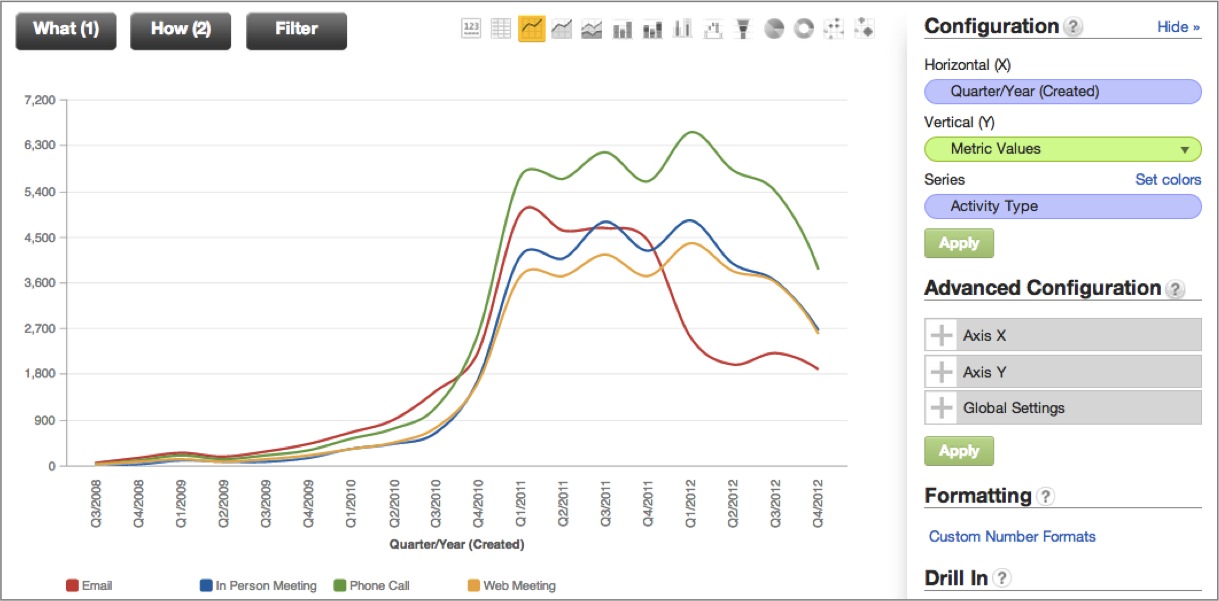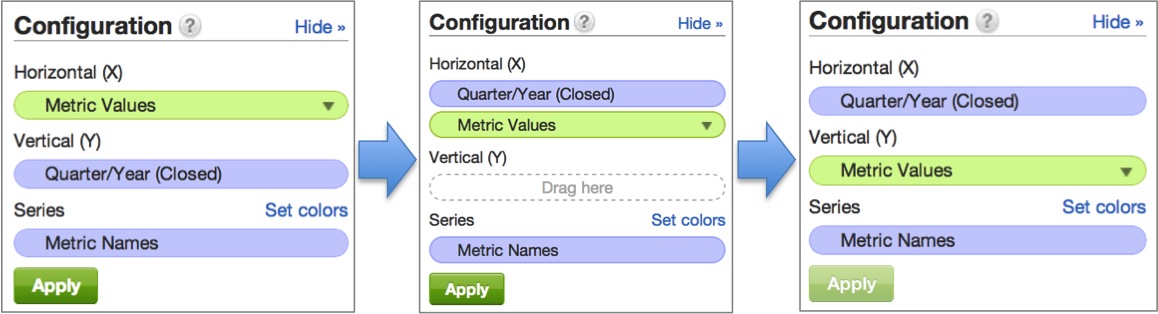Configurer un graphique
Pour modifier le mode d’affichage des éléments du graphique, faites glisser les éléments au-dessous d’un nouveau titre. Par exemple, vous pouvez afficher les valeurs de métriques le long d’un axe différent.
Utilisez le titre Série lorsque vous voulez afficher un certain nombre de valeurs de métriques en parallèle, comme barres, courbes, bulles distinctes, etc., selon le type de graphique.
En haut du volet Configuration, le sous-volet Configuration détermine le mode d’affichage des métriques et attributs de votre rapport.
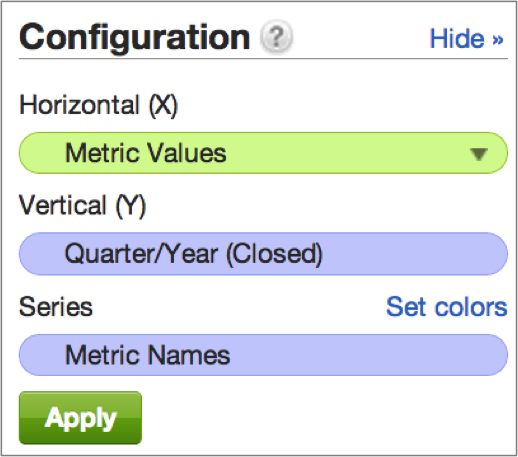
Chaque métrique et attribut défini dans un rapport donné s’affiche comme composant à glisser-déposer :

Vous pouvez faire glisser les composants du rapport sous des titres différents à l’intérieur du sous-volet Configuration afin de modifier leur mode d’affichage dans un graphique.
- Horizontal (X) : représente le(s) composant(s) du rapport qui seront affichés horizontalement le long de l’axe x.
- Vertical (X) : représente le(s) composant(s) du rapport qui seront affichés verticalement le long de l’axe x.
- Série : détermine le mode d’affichage de plusieurs métriques à l’intérieur du même graphique (par ex., un graphique en courbes avec plusieurs courbes, un graphique à secteurs avec plusieurs tranches, un graphique à barres avec deux barres pour chaque valeur d’un attribut.
Par exemple, dans le visuel du sous-volet Configuration ci-dessus, nous savons que l’attribut Quarter/Year (Closed) s’affiche verticalement le long de l’axe y. Mais, je préférerais afficher mon attribut de temps dans l’axe x horizontal de mon graphique en courbes.
Pour modifier l’orientation du graphique, faites glisser le composant Quarter/Year (Closed) sous le titre Horizontal (X). Ensuite, faites glisser le composant Valeurs de métriques sous le titre Vertical (Y) :